
Erfahren Sie, wie Sie das Org Chart WordPress Plugin von MindFusion installieren, verwenden und lizenzieren.
Geben Sie [mindfusion_org_chart] in den HTML-Code der WordPress-Seite / Post ein, an der Stelle, an der Sie das Plugin anzeigen möchten.
Mit dem Attribut "json_url" können Sie den Pfad zu einer JSON-Datei für diese Seite angeben, wenn Sie verschiedene Diagramme auf verschiedenen Seiten laden möchten. Hier ist Beispielcode:
[mindfusion_org_chart json_url="http://mywebsite.comt/wp-content/files/myjsonfile.json"]
Hinweis: Die JSON-Datei sollte sich in derselben Domäne befinden, in der sich die Seite befindet, auf der sich das Plugin befindet. Andernfalls müssen Sie möglicherweise die Einstellungen Ihres Webservers anpassen, damit eine JSON-Datei von einem Remotestandort geladen werden kann.
Platzieren Sie den Funktionscode für das Organigramm-Plugin nur, wenn Sie Ihre Seite / Post in WordPress Code Editor bearbeiten. Wenn Sie den Code in Visual Editor einfügen, werden zusätzliche Formatierungssymbole angezeigt, die das Parsen der Einstellungen beeinträchtigen.
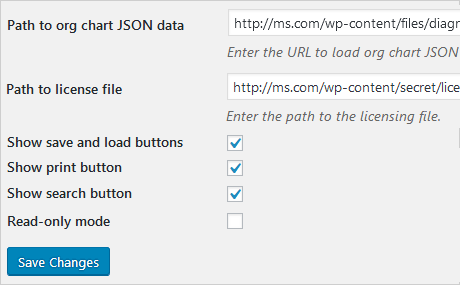
Geben Sie den Pfad zu Ihrer JSON-Datei auf der Seite "Einstellungen" des Plugins an, wenn Sie beabsichtigen, eine JSON-Datei zu verwenden. Sie können es trotzdem im Code einstellen, wenn Sie es vorziehen.
Aktivieren Sie die Buttons, die mit dem Plugin angezeigt werden sollen.
Aktivieren Sie die Option "Schreibgeschützt", um zu verhindern, dass Benutzer das Diagramm zu bearbeiten.
Beachten Sie, dass Sie in der kostenlosen Version kein Diagramm speichern können. Wenn Sie es speichern möchten, aber noch nicht kaufbereit sind, können Sie auf der MindFusion-Demoseite das Organigramm-Plugin herunterladen und Ihr Diagramm erstellen und exportieren. Die Seite enthält eine voll funktionsfähige Instanz des Plugins.

Wenn Sie keinen JSON-Code für das Laden des Plugins angeben, wird ein leerer Bereich mit den Buttons angezeigt, die Sie je nach Ihren Einstellungen zum Rendern ausgewählt haben. Klicken Sie mit der rechten Maustaste auf eine beliebige Stelle im leeren Bereich, um den Stammknoten zu erstellen. Klicken Sie mit der rechten Maustaste auf einen vorhandenen Knoten, um einen Untergebenen hinzuzufügen.
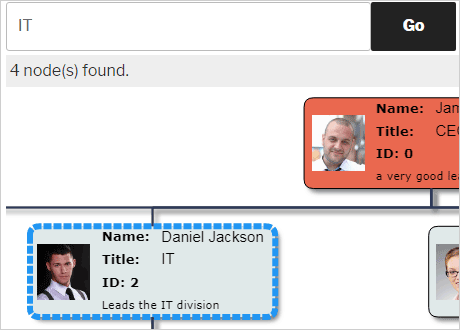
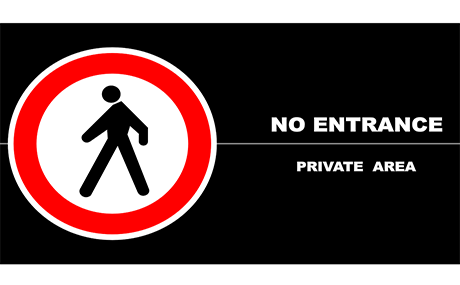
Navigieren Sie vom WordPress Dashboard zu Plugins -> Organigramm -> Einstellungen. Schreiben Sie in das entsprechende Textfeld die URL der txt-Datei, die den Lizenzschlüssel enthält, den Sie beim Kauf einer Kopie des Org Chart Plugins erhalten haben.
Hinweis: Speichern Sie die Textdatei mit dem Schlüssel in einem sicheren Ordner auf Ihrem Webserver, der von außen nicht sichtbar ist.